iPhone或iPad:屏幕看起来太大或缩放过多

解决苹果iPhone或iPad屏幕看起来放大且使用困难的问题,因为iPhone卡在缩放问题上。
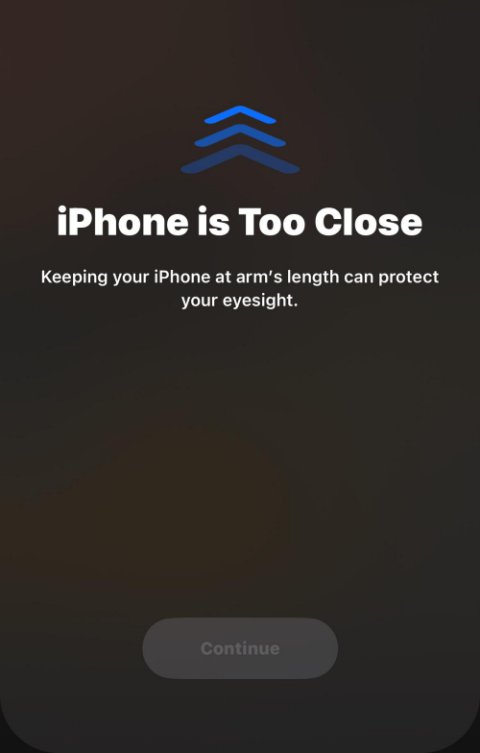
要知道什麼
在年度開發者大會上,蘋果推出了為其設備套件提供支持的下一代操作系統。與往常一樣,iOS 17 是所有重大變化的核心,其功能包括實時語音郵件、消息轉錄、實時貼紙、待機模式、全屏實時活動、交互式小部件等。
這些新增功能中最突出的功能之一是“屏幕距離”。這是一項以健康為中心的功能,重點是防止 iPhone 屏幕造成眼睛疲勞和近視。在這篇文章中,我們將解釋什麼是屏幕距離以及如何在 iOS 17 中啟用它。
iOS 17 上的屏幕距離是多少?
作為 iOS 17 推出的新健康功能的一部分,蘋果提供了屏幕距離功能,以幫助用戶預防眼睛疲勞和近視風險。該功能將利用 iPhone 的 TrueDepth 攝像頭(也有助於 Face ID 的攝像頭)來測量你的臉部和手機之間的距離。
如果“屏幕距離”檢測到您長時間握住 iPhone 的距離小於 12 英寸或 30 厘米,它會提示您與 iPhone 屏幕保持距離。當您的設備檢測到它與您的臉部距離低於 12 英寸時,您會在屏幕上看到“iPhone 太近”消息,並建議您將其保持在一定距離以保護您的視力。
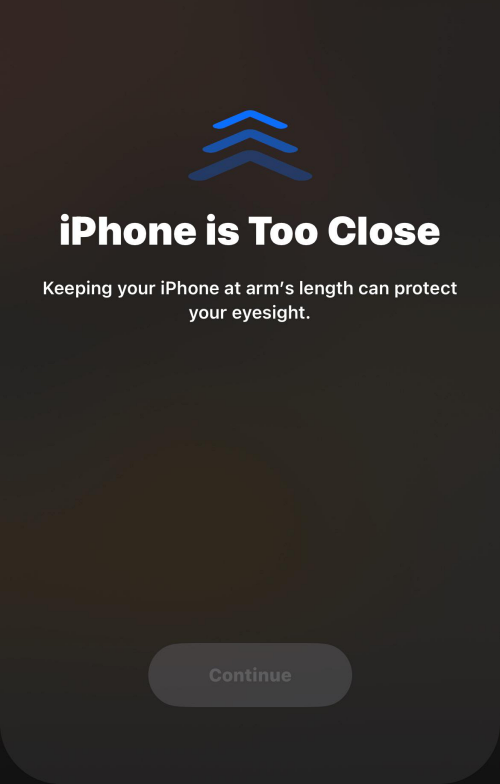
只有當您將設備拿得更遠時,您才能關閉屏幕上的此消息。當您的 iPhone 檢測到您已將臉部重新遠離設備時,您應該會在屏幕上看到“繼續”按鈕,點擊該按鈕即可返回到之前的屏幕。
如何在 iOS 17 上啟用屏幕距離
在 iPhone 上啟用“屏幕距離”之前,您需要先前往“設置” > “通用” > “軟件更新”,確保您已將設備更新到 iOS 17 。
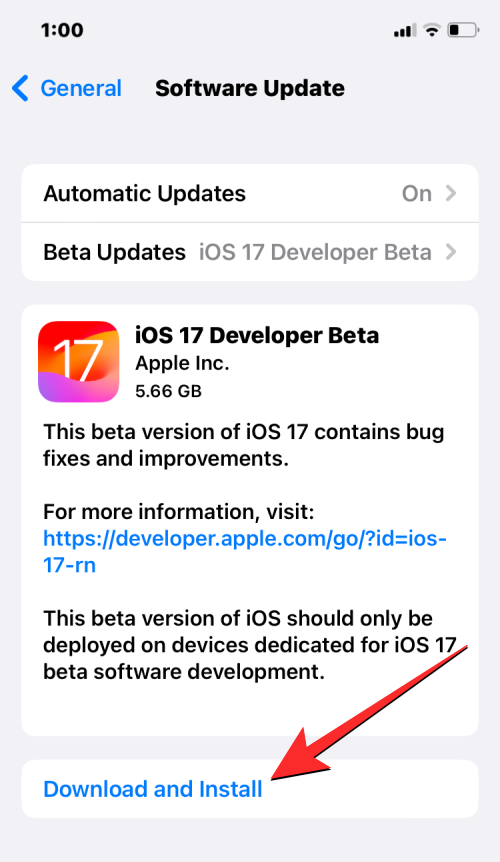
注意:在撰寫本文時,iOS 17 僅作為開發者預覽版提供,因此我們建議您等待測試版或公開版本,以避免遇到軟件問題或錯誤。
要在 iPhone 上啟用“屏幕距離”,請打開“設置”應用程序。
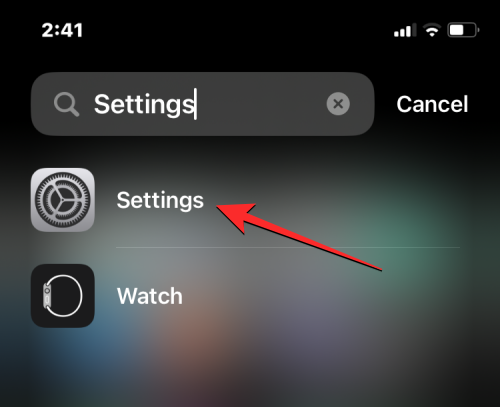
在“設置”內,向下滾動並選擇“屏幕時間”。
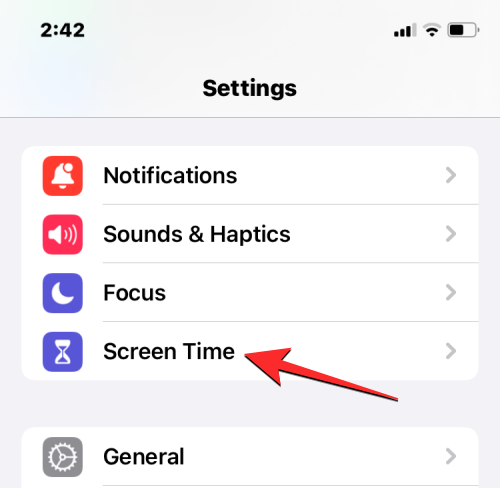
當屏幕時間屏幕顯示時,點擊“限制使用”下的屏幕距離。
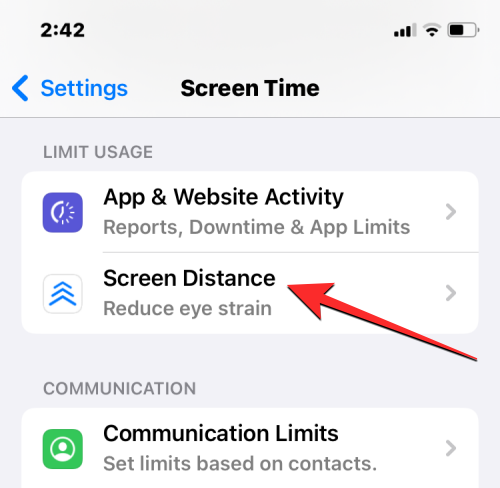
如果這是您第一次使用此選項,您應該會看到“屏幕距離”歡迎屏幕,解釋此功能的含義。要繼續,請點擊底部的 繼續。
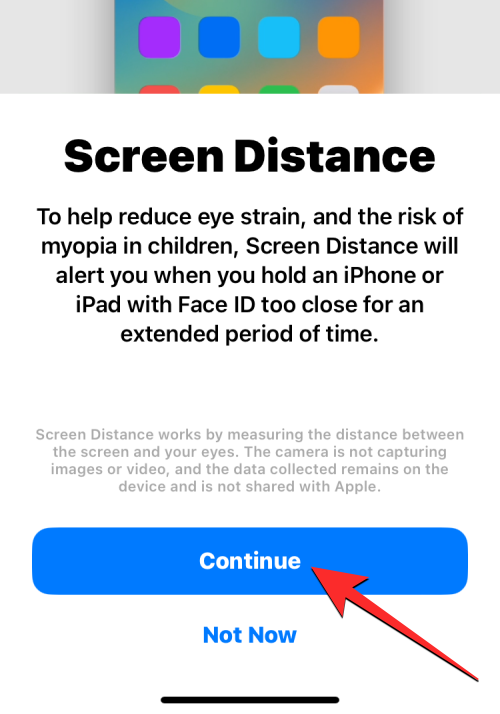
在下一個屏幕上,iOS 將解釋“屏幕距離”的工作原理以及您與 iPhone 所需的最小距離。要繼續設置,請點擊底部的 “打開屏幕距離” 。
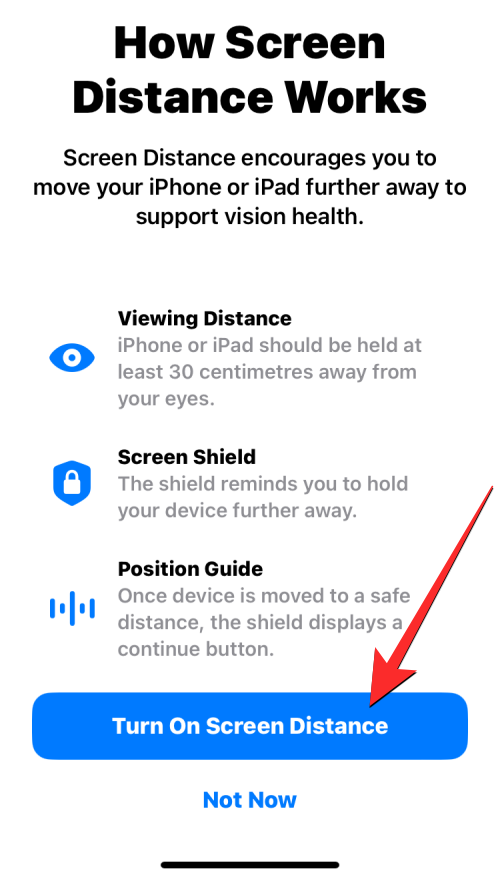
現在,您的 iPhone 上將啟用“屏幕距離”,並且您應該會看到“屏幕距離”開關已啟用。
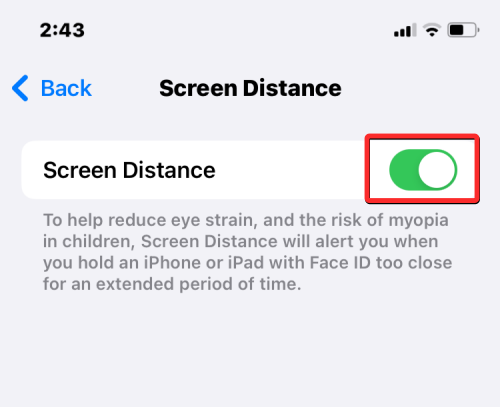
這就是您在 iOS 17 上啟用和使用屏幕距離所需了解的全部信息。
解决苹果iPhone或iPad屏幕看起来放大且使用困难的问题,因为iPhone卡在缩放问题上。
学习如何通过本教程访问Apple iPad上的SIM卡。
在此帖子中,我们讨论如何解决Apple iPhone中地图导航和GPS功能无法正常工作的常见问题。
iOS 16 照片摳圖不起作用?了解如何透過 8 種方法修復這個問題,從確保設備和文件格式兼容性開始。
厭倦了拍照時的快門噪音?您可以使用以下 6 種簡單方法來關閉 iPhone 上的相機聲音。
了解如何將“照片”同步到iPhone的最新方法,確保您的照片安全有序。
使用 iPhone 上的 NFC 標籤以無線方式輕鬆傳輸數據。了解如何使用 NFC 標籤讀取器和 NFC 標籤寫入器。
離開家庭共享並獨自一人。了解如何在 iPhone、iPad 和 Mac 上的「家人共享」中離開或刪除某人。
解決使用 Microsoft Authenticator 應用程式時遇到的問題,包括生成雙因素身份驗證代碼的故障,提供有效的解決方案。
了解您的 iPhone 如何收集分析資料,以及如何停用這些功能以保護您的隱私。






